Számos rendszeralkalmazást és háttérfolyamatot talál, ha indítsa el a Windows Feladatkezelőt a Windows 10 számítógépén. Néhány ilyen folyamatot felismer. Mások, nem annyira.
Ha egy bizonyos „Modern Setup Host” fogyasztja a számítógép CPU-ját a Feladatkezelőben, és kíváncsi arra, hogy mit csinál, akkor mindent kiemeltünk, rendszerfolyamat ebben a magyarázóban. Cseresznye a tetején, és megtanulja, hogyan ellenőrizheti, hogy a Modern Setup Host biztonságos-e, és hogyan csökkentheti a számítógép magas CPU-használatát.
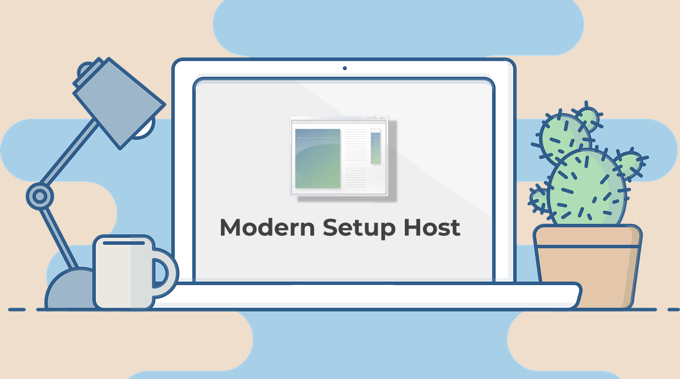
Mi a modern telepítési hoszt
A Modern Setup Host a Windows operációs rendszer alapvető összetevője. Bármely Windows számítógépen megtalálható, függetlenül az operációs rendszer verziójától vagy buildjétől. A Windows automatikusan letölti és telepíti a Modern Setup Host telepítőfájlját (SetupHost.exe) a számítógépére.
Természetesen a folyamat inaktív marad hibernált módban, szinte úgy, mintha nem is létezne. Amikor azonban kisebb vagy nagyobb Windows frissítést telepít a számítógépére, a Modern Setup Host életre kel.
A Modern Setup Host elsődleges feladata, hogy felkészítse a számítógépet a Windows frissítések telepítésére. A telepítési folyamat során a Modern Setup Host fut a háttérben.
Ez a Windows számítógép kritikus eleme. A Modern Setup Host nélkül előfordulhat, hogy nem tudja frissíteni a számítógépet a legújabb operációs rendszerre. Hasonlóképpen nehézségekbe ütközhet a számítógép Windows 10-re frissítése a régebbi Windows-verziókról, ha a Modern Setup Host sérült vagy hibásan működik.
In_content_1 all: [300x250] / dfp: [640x360]->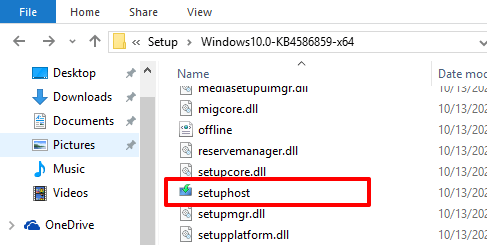
A Modern Setup Host fájlt a számítógép helyi lemezének C: / $ Windows. ~ BT / Sourcesmappájában találja meg. Ez egy önindító futtatható telepítőfájl; csak akkor indíthatja el manuálisan, ha telepítésre kész Windows frissítés van.
Biztonságos a Modern Setup Host File?
A Microsoft a Modern Setup Host fájl fejlesztője, ezért biztonságban van a számítógépén. Egy vírus vagy rosszindulatú program azonban PC-jén a setuphost.exe fájlnak álcázhatja magát.
A telepítőfájl nem hivatalos forrásokból vagy harmadik féltől származó webhelyekről történő letöltésével fennáll annak a veszélye, hogy vírusokkal tarkított Modern telepítésre kerül. Állítsa be a gazdagépet a számítógépén. Ez olyan teljesítményproblémákat eredményezhet, mint a magas processzorhasználat, az akkumulátor lemerülésével kapcsolatos problémák stb. De hogyan lehet megállapítani, hogy a számítógépen található setuphost.exe fájl eredeti (a Microsoft-tól), vagy a Modern Setup Host fájlt tükröző vírus?
Ellenőrizze a telepítőfájl tulajdonságait
1. Lépjen a setuphost.exe fájlt tartalmazó mappába (Helyi lemez (C :)>$ WINDOWS. ~ BT>Források).
Alternatív megoldásként írja be a setuphost.exe parancsot a Windows keresőmezőjébe, kattintson a jobb gombbal a az eredményoldalon a setuphost.exe fájlra, és kattintson a Fájl helyének megnyitásagombra.
2. Kattintson a jobb gombbal a setuphost.exefájlra, és válassza a Tulajdonságoklehetőséget a helyi menüből.
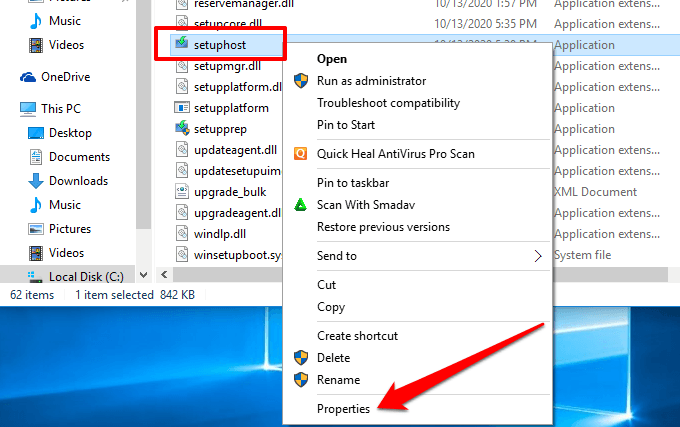
3. Lépjen a Részletekfülre, és ellenőrizze a telepítőt, hogy a Szerzői joga ⓒMicrosoft Corporation-hez tartozik-e. .
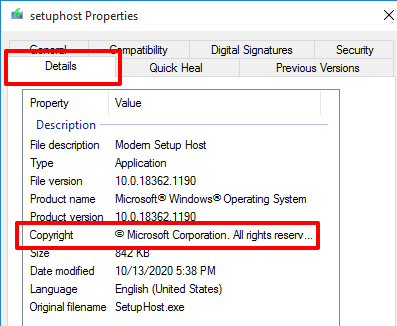
4. Menjen a Digitális aláírásokfülre, és ellenőrizze, hogy a Microsoft Windows szerepel-e az Aláíró neveoszlopban.
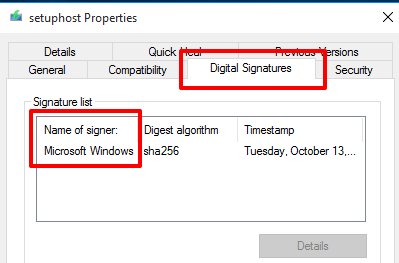
Ezek arra utalnak, hogy a számítógépén található setuphost.exe fájl eredeti és biztonságos. Ha azonban a Modern Setup Host továbbra is túlzottan használja a CPU erőforrásait, vizsgálja meg számítógépét vírusok és rosszindulatú programok ellen használjon víruskereső alkalmazást. További információkért olvassa el a makacs rosszindulatú programok eltávolítása Windows 10 rendszeren átfogó útmutatónkat.
Miért van a Modern Setup Host magas CPU-használatával
Már megállapítottuk, hogy a Modern Setup Host segít hogy a számítógép felkészüljön a Windows frissítések telepítésére. Ha minden egyenlő, akkor a setuphost.exe fájlnak csak 15–30 percet kell igénybe vennie a feladat végrehajtásához. Ha a folyamat órákig tart, és megnöveli a számítógép CPU-terhelését, ennek oka lehet:
4 módszer a modern telepítési gazdagépek megoldására
A Windows 10 operációs rendszer beépített olyan eszközben, amely diagnosztizálja és automatikusan megoldja azokat a problémákat, amelyek megakadályozzák a számítógépet a frissítések telepítésében. Ez az eszköz segíthet a Modern Setup Host hibás működését okozó problémák megoldásában is.
1. Futtassa a Windows Update hibaelhárítót
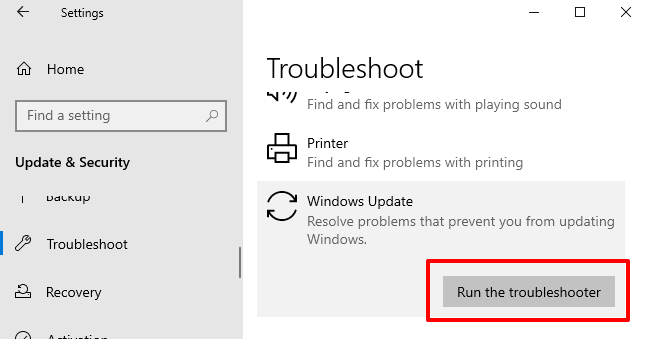
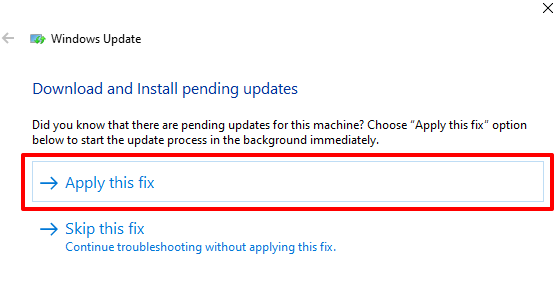
2. A SoftwareDistribution mappa törlése
A SoftwareDistribution mappa fontos fájlokat tárol, amelyek szükségesek az új frissítések telepítéséhez a számítógépére. Ha ez a mappa sérült vagy ütköző ideiglenes fájlokat tartalmaz, akkor a Windows frissítések telepítésével kapcsolatos nehézségek vel találkozhat. Ráadásul ez azt is okozhatja, hogy a Modern Setup Host folyamat elidőzik a háttérben, növelve a CPU használatát.
Ennek kijavításához törölje a SoftwareDistribution mappa tartalmát, és indítsa újra a számítógépet. Nem kell attól tartania, hogy bármit megtör a készüléken. A Windows újratölti a szükséges fájlokat.
Kövesse az alábbi lépéseket a SoftwareDistribution mappa tartalmának törléséhez.
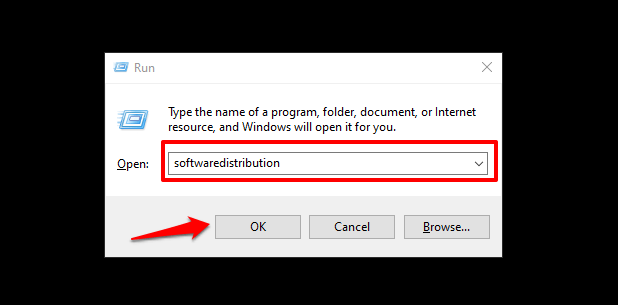
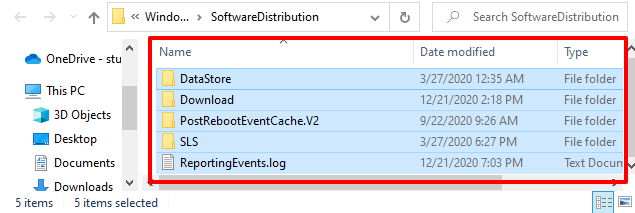
3. A háttéralkalmazások letiltása
Ha szükségtelen alkalmazások futnak a háttérben, átveszik a CPU erőforrásait a létfontosságú rendszertevékenységektől. A lehető legtöbb felesleges háttéralkalmazást tiltsa le. Ennek csökkentenie kell a számítógép CPU-terhelését és fel kell gyorsítania a Windows Update folyamatot.
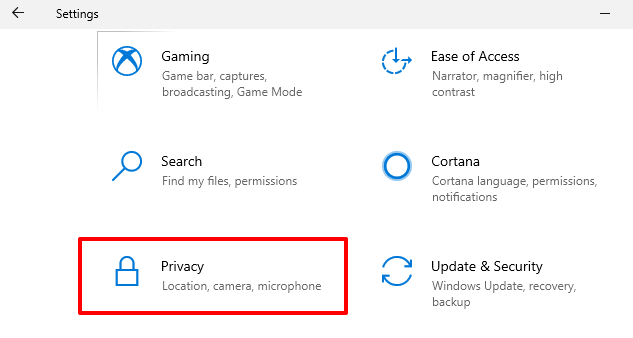
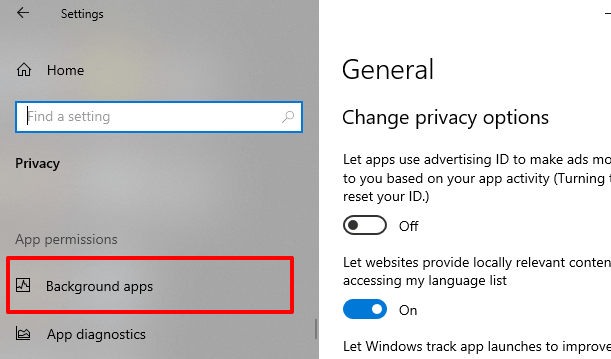
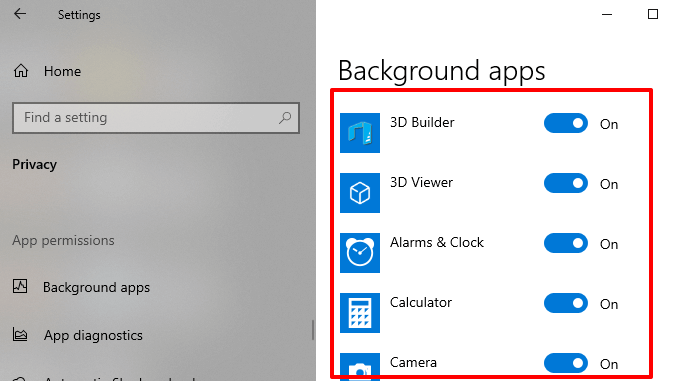
4. Sérült fájlok törlése
Váratlan megszakítások (például internet- vagy áramkimaradás) a Windows Updates letöltése és telepítése során sérült fájlok felhalmozódásához vezethet. Következésképpen ez a Modern Setup Host folyamat háttérbe szorulását és magas CPU-erőforrások használatát okozhatja.
A probléma megoldásához használja a Telepítési képkiszolgálás és -kezelés (DISM)és System File Checker (SFC)eszközök a Windows frissítést megakadályozó sérült fájlok javításához.
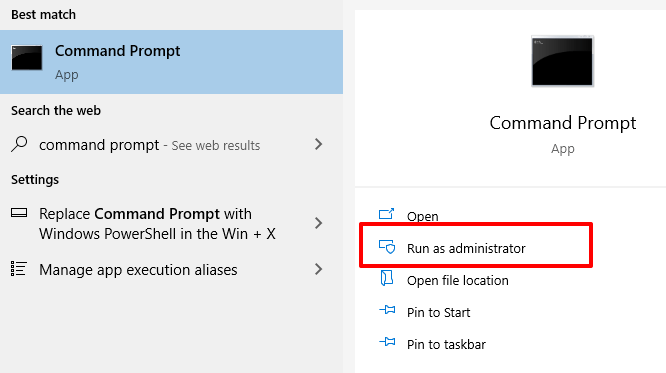
DISM.exe / Online / Cleanup-image / Scanhealth
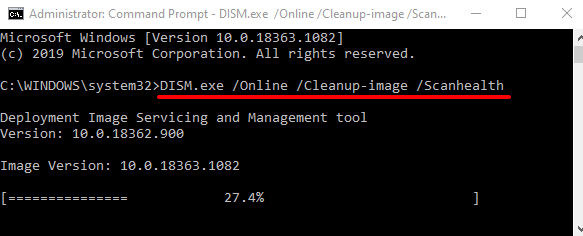
DISM.exe / Online / Cleanup-image / Checkhealth
Ismét várjon, amíg a folyamatjelző sáv 100% -ra nem emelkedik, és folytassa a következő lépéssel .
DISM.exe / Online / Cleanup-image / Restorehealth
sfc / scanno w
Megjegyzés:Minden parancs végrehajtása több percet (mondjuk 10 - 20 percet) igénybe vehet. Ne zárja be a Parancssor ablakot, és ne szakítsa meg a folyamatot.
Indítsa újra a számítógépet, amikor ezek a parancsok sikeresen végrehajtásra kerültek, és ellenőrizze, hogy ez megoldja-e a Modern Setup Host magas processzorhasználati problémáját.
Legyen naprakész, maradjon biztonságban
A számítógép frissítéséhez a Modern Setup Hostra van szüksége. Ha azonban a rendszer folyamata magas CPU-felhasználást okoz, ellenőrizze, hogy ez nem rosszindulatú program vagy vírus-e. Győződjön meg arról, hogy a telepítőfájl eredeti és digitálisan aláírt a hivatalos gyártó. A fájl víruskereső szoftverrel történő beolvasása (ha van ilyen) szintén segíthet annak megállapításában, hogy biztonságos-e vagy sem.
Ha az ajánlott megoldások egyike sem oldja meg a Modern Setup Host magas lemezhasználatát, akkor előfordulhat, hogy gyári alaphelyzetbe állítja a Windows PC-t.